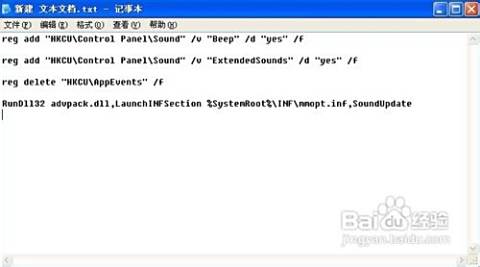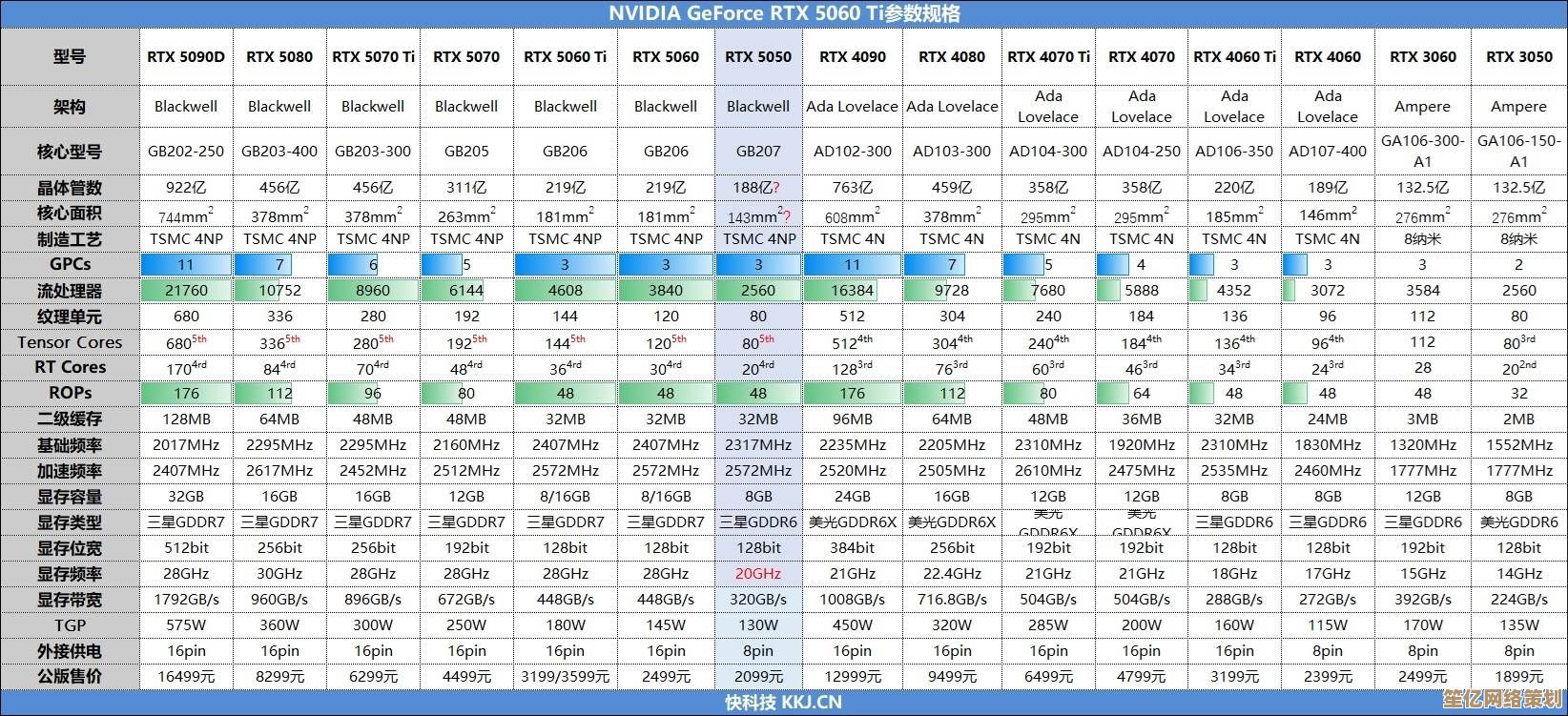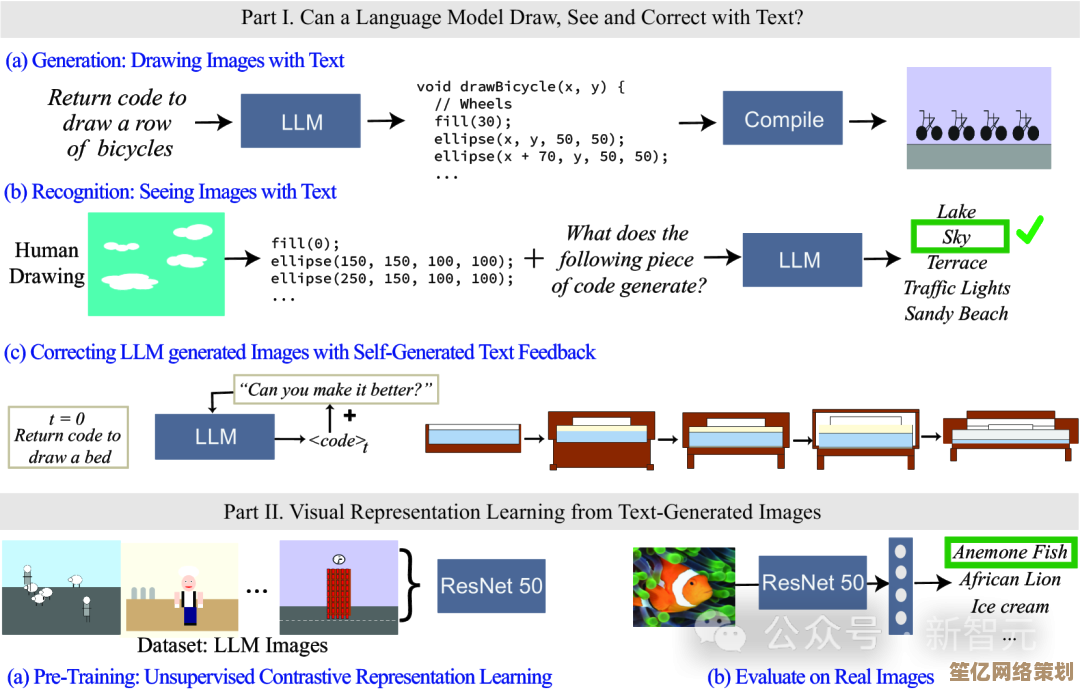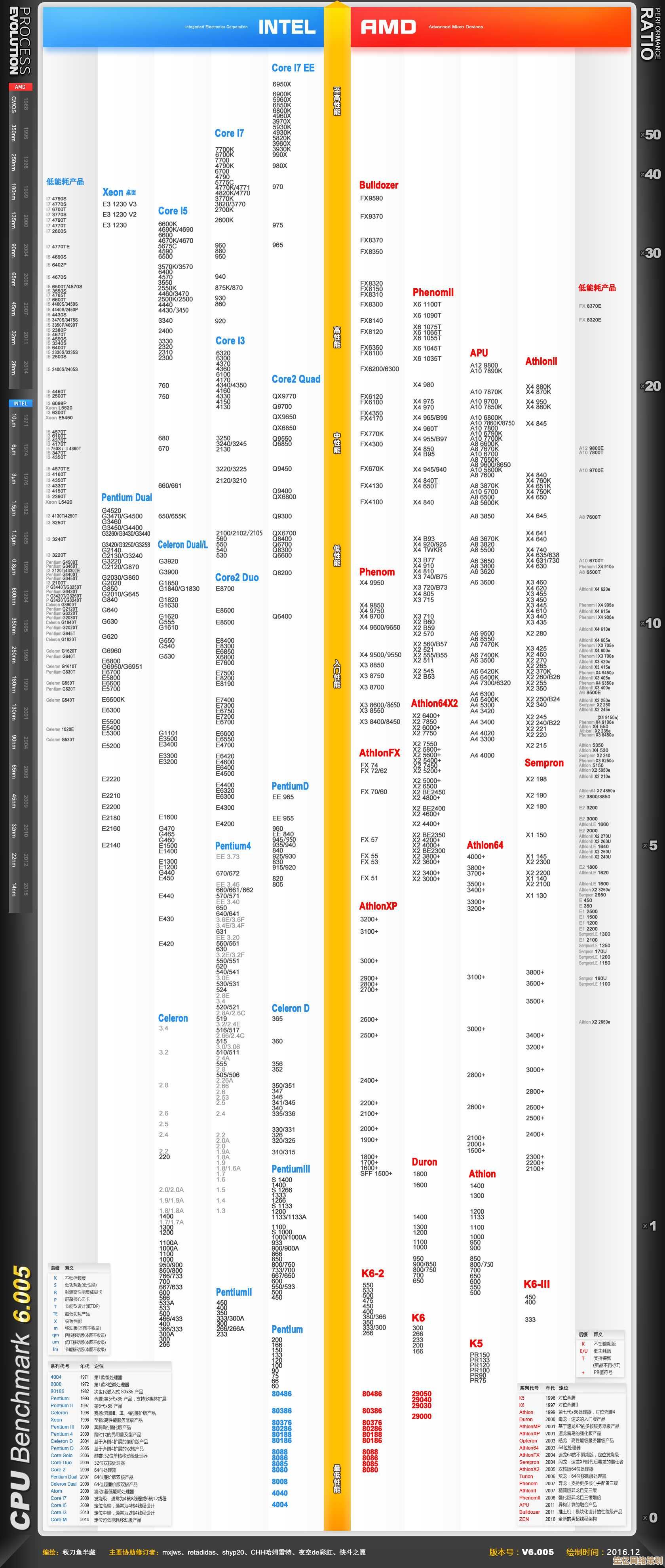Windows 11官方正版系统完整操作教程与技巧分享
- 游戏动态
- 2025-10-11 16:27:55
- 1
说实话,刚升级到Win11那会儿,我有点懵,这玩意儿看着是挺炫,但感觉像进了个装修得特漂亮的陌生朋友家,连水杯在哪个柜子都找不着,什么开始菜单跑中间了,右键菜单还得点个“显示更多选项”才能看到熟悉的“刷新”……微软这是非要让我改掉用了十几年的老习惯啊。
行吧,既然上了船,就摸索着来,这篇东西,就是我这段时间摸出来的些门道,不是什么正经教程,更像是一本我的“生存笔记”,希望能帮你少走点弯路。
第一眼:先把它弄“顺眼”再说
别一上来就研究高级功能,先让自己看着舒服最重要,我的第一步,就是把开始菜单改回了左边,这纯属个人执念,眼神总不自觉地往左下角瞟。
- 操作路径:
设置>个性化>任务栏>任务栏行为>任务栏对齐方式,选“左”。 - 个人吐槽:改完瞬间,那种别扭劲儿少了一大半,微软给你选择权这点,还算良心。
还有个必改项:恢复经典的右键菜单,每次想解压个文件或者用管理员权限打开,还得多点一下,太反人类了。
- 技巧:很简单,在你想操作的文件或文件夹上,按住
Shift键再点右键,完整菜单直接就出来了,或者,更一劳永逸的方法是,用命令行或者注册表彻底改回来(这个稍微复杂点,网上教程很多,搜“Win11 恢复经典右键菜单”就行),我选择了用Shift大法,算是种妥协,也提醒自己适应新时代。
发现宝藏:几个让我“哇哦”的小功能
适应了基本操作后,开始发现一些Win11真正贴心的地方。
- 贴靠布局(Snap Layouts):这个真是生产力神器!以前拖拽窗口调整大小总对不齐,现在把鼠标悬停在窗口的最大化按钮上,就会弹出几种布局选项,写稿时左边放Word,右边开浏览器查资料,下面还能挂个微信,分区特别规整,我有个写代码的朋友,更是对这个功能爱不释手。
- 虚拟桌面:这个功能Win10也有,但Win11里和任务栏结合得更紧密了,我现在习惯用
Win + Tab键,直接在上面新建桌面,一个桌面专门用来工作(只有IDE和文档),一个桌面用来娱乐(浏览器、视频软件),一键切换,思路特别清晰,能有效避免分心。 - 专注模式:在通知中心里可以快速开启,开启后会自动静音通知,并隐藏任务栏上的应用图标,有时候deadline逼近,这个功能能帮我创造一个“请勿打扰”的小环境,不过说实话,自律性差的时候,开啥模式都没用,该刷手机还是刷……
进阶折腾:一点“危险”但好玩的
如果你像我一样有点手痒,可以试试这个:
- 安卓子系统(WSA):能在电脑上直接运行手机App,我装了个 Kindle App,用大屏看书确实爽,但说实话,体验没那么完美,有些App适配不好,而且安装过程对新手不算友好(需要开启BIOS里的虚拟化、在微软商店下载亚马逊Appstore等),这属于“可以玩,但别指望它成为主力”的功能,图个新鲜。
一些“不完美”的思考和碎碎念
用了这么久,Win11确实漂亮也高效,但总感觉……有点“重”,开机速度好像没比Win10快多少,偶尔还会有一些莫名其妙的小卡顿,微软在UI上做了大量圆角、毛玻璃效果,好看是好看,但会不会也吃掉了一些性能呢?我这台电脑配置不算差,但有时候就是有种说不出的“黏滞感”。
还有那个小组件,点开一堆新闻,大部分我都不感兴趣,感觉微软想学苹果的桌面小组件,但没学到精髓,反而有点画蛇添足,我基本是直接禁用了。
最后说个最重要的心得吧:勤备份! 不管你用哪个系统,这都是铁律,我习惯用系统自带的“文件历史记录”功能,定期把重要文档备份到移动硬盘,系统崩了可以重装,数据没了可就真没了,这是血泪教训,别学我当年……
Win11就像个需要磨合的新伙伴,有让人惊喜的亮点,也有需要包容的缺点,别怕去设置里到处点点,大不了出问题了重置系统嘛,希望我这些零碎的经验,能让你和这位新伙伴相处得更愉快一点。
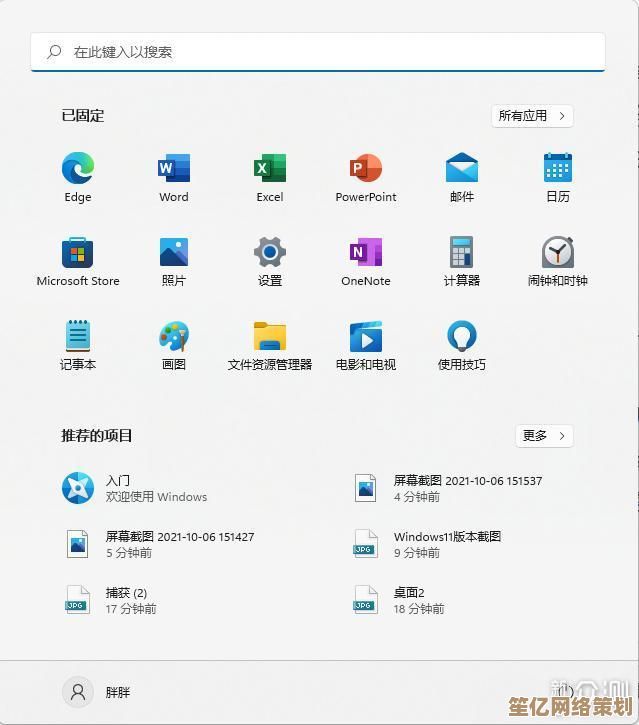
本文由冠烨华于2025-10-11发表在笙亿网络策划,如有疑问,请联系我们。
本文链接:http://waw.haoid.cn/yxdt/23938.html